
Полезное:
Как сделать разговор полезным и приятным
Как сделать объемную звезду своими руками
Как сделать то, что делать не хочется?
Как сделать погремушку
Как сделать так чтобы женщины сами знакомились с вами
Как сделать идею коммерческой
Как сделать хорошую растяжку ног?
Как сделать наш разум здоровым?
Как сделать, чтобы люди обманывали меньше
Вопрос 4. Как сделать так, чтобы вас уважали и ценили?
Как сделать лучше себе и другим людям
Как сделать свидание интересным?

Категории:
АрхитектураАстрономияБиологияГеографияГеологияИнформатикаИскусствоИсторияКулинарияКультураМаркетингМатематикаМедицинаМенеджментОхрана трудаПравоПроизводствоПсихологияРелигияСоциологияСпортТехникаФизикаФилософияХимияЭкологияЭкономикаЭлектроника

Перевод денежных средств по закрытым кредитным договорам
Прием и исполнение Заявлений Клиентов на перевод излишнеперечисленных денежных средств по POS-кредитам и нецелевым кредитам, оформленным на ТТ, доступно сотрудникам, основным местом работы которых является ОАО ОТП «Банк».
Перевод денежных средств по закрытым кредитных договорам возможно по программе:
- потребительского кредитования (POS);
- выдачи нецелевого кредита в POS-точке (Cash on card).
При обращении Клиента в торговую точку для осуществления перевода излишнеперечисленных денежных средств по POS –кредиту проведите его идентификацию. Если идентификация пройдена успешно, перейдите с Домашней страницы на закладку «Запросы на обслуживание». Для открытия полного списка имеющихся закладок нажмите на значок  в строке выбора закладок (Рис. 31).
в строке выбора закладок (Рис. 31).

Рис. 31
На открывшейся закладке «Запросы на обслуживание» создайте новый запрос, нажав кнопку «Создать» (для отмены нажмите «ESC»). В появившейся строке ввода выберите тип запроса «Перевод денежных средств». В нижней части экрана заполните поле «Фамилия», «БКИ», «Расчетный счет» (Рис. 32).
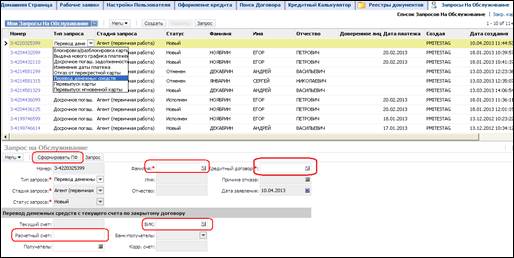
Рис. 32
- Поле  . Нажмите на пиктограмму в правом углу поля. На экране отобразится окно для поиска Клиента (Рис. 32). Нажмите кнопку «Запрос» в верхней части окна и введите данные Клиента. Комбинации поиска:
. Нажмите на пиктограмму в правом углу поля. На экране отобразится окно для поиска Клиента (Рис. 32). Нажмите кнопку «Запрос» в верхней части окна и введите данные Клиента. Комбинации поиска:
- ФИО + дата рождения;
- Серия + номер паспорта.
Нажмите кнопку «Выполнить» для запуска процедуры поиска. Если Клиент найден, нажмите «Ок» в нижней части окна (Рис. 33).

Рис. 33
- Поле  . Нажмите на пиктограмму в правом углу поля. На экране, во всплывающем окне, отобразятся закрытые договоры Клиента, выданные в рамках вашего ККО. Выберите необходимый и нажмите «Ок».
. Нажмите на пиктограмму в правом углу поля. На экране, во всплывающем окне, отобразятся закрытые договоры Клиента, выданные в рамках вашего ККО. Выберите необходимый и нажмите «Ок».
- Поле  . Нажмите на пиктограмму в правом углу поля. На экране во всплывающем окне отобразятся БИК и корр. счета. Нажмите кнопку «Запрос» (Рис. 34).
. Нажмите на пиктограмму в правом углу поля. На экране во всплывающем окне отобразятся БИК и корр. счета. Нажмите кнопку «Запрос» (Рис. 34).
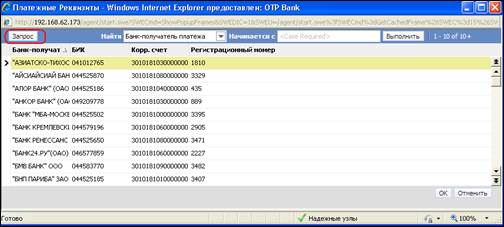
Рис. 34
В поле «БИК» введите необходимое значение и нажмите кнопку «Выполнить» (Рис. 35)

Рис. 35
Система произведет поиск Банка-получателя, нажмите кнопку «Ок».
В блоке «Запрос на обслуживание» в поле «Расчетный счет» введите расчетный счет Клиента и нажмите кнопку «Сформировать ПФ» (Рис. 36).
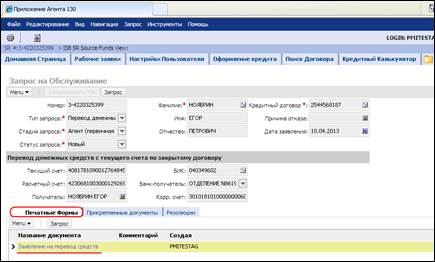
Рис. 36
Перейдите в запрос, щелкнув по гиперссылке – номеру запроса (Рис. 37).

Рис. 37
В открывшемся окне в разделе «Печатные формы» появятся сформированное:
- Заявление на перевод средств;
Система сформирует документ в формате Microsoft Office Word.
Распечатайте:
- 2 (два) экземпляра Заявления на перевод средств.
Передайте Заявление на подпись Клиенту. Клиент проставляет: подпись.
После подписания Заявления Клиентом, проставьте на Заявлении свою подпись в разделе «Подпись заверяю».
Отсканируйте подписанное Клиентом и Вами Заявление, перейдите на вкладку «Прикрепленные документы» и прикрепите отсканированную копию Заявления. Нажмите кнопку «Создать» в появившейся строке в поле «Тип документа» выберите значение «Заявление на перевод средств» (Рис. 38).
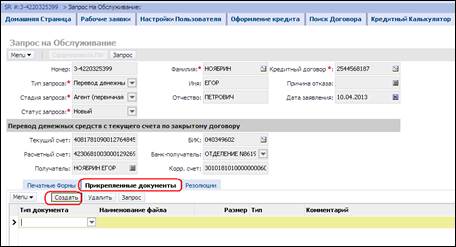
Рис. 38
В поле «Наименование файла» нажмите на кнопку  для вызова окна «Прикрепление файлов» (Рис. 38).
для вызова окна «Прикрепление файлов» (Рис. 38).
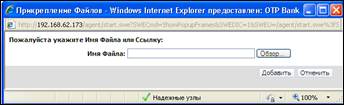
Рис. 39
Нажмите «Обзор» (Рис. 39), выберите файл с Заявлением Клиента, нажмите «Добавить» и при необходимости внесите комментарий.
После прикрепления отсканированной копии Заявления перейдите к формированию положительной резолюции. При необходимости прекращения работы с заявкой по иной причине сохраните отрицательную резолюцию.
Для создания резолюции перейдите на закладку «Резолюции» и нажмите кнопку «Создать» (Рис. 40).
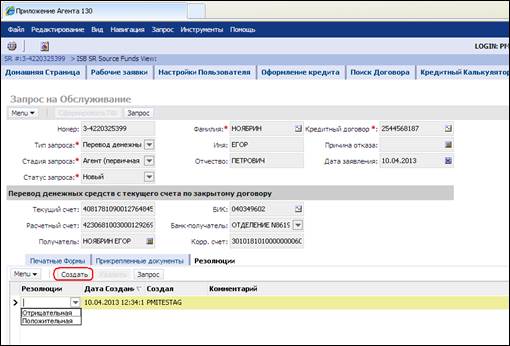
Рис. 40
В списке резолюций появится новая строка с записью. Выберите необходимый тип резолюции (положительная/отрицательная) при необходимости внесите комментарий.
Сохраните созданную резолюцию - нажмите сочетание клавиш «Ctrl+S».
Запрос будет направлен на рассмотрение сотруднику БЭК-офиса, статус запроса «Одобрение».
После рассмотрения сотрудником БЭК-офиса, запрос может перейти на следующие статусы:
- «Исполнен» - перевод осуществлен.
- «Отменен» - в случае проставления отрицательной резолюции сотрудником БЭК-офиса. Информацию о причинах отказа можно просмотреть в разделе «Резолюции» в поле «Причина отказа».
- «Доработка» - в случае направления запроса на доработку сотрудником БЭК-офиса. Информацию о причинах направления запроса на доработку можно просмотреть в разделе «Резолюции» в поле «Комментарий».
Посмотреть причину, по которой Запрос был направлен на доработку, можно перейдя на закладку «Запросы на обслуживание – Список запросов на обслуживание», найти необходимый запрос, перейдите в запрос, щелкнув по гиперссылке – номеру запроса.
В открывшемся окне (Рис. 41).
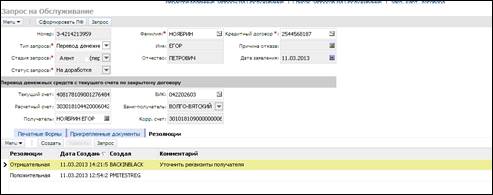
Рис. 41
На вкладке «Резолюции» будет доступна информация о причине направления Заявки на доработку (Например: «Уточнить реквизиты получателя»). При необходимости внесите изменения в соответствии с полученными комментариями (изменить БИК, № расчетного счета и т.д.).
При изменении реквизитов получателя необходимо вызвать Клиента для подписания нового Заявления Клиента. После изменения реквизитов нажмите кнопку «Сформировать ПФ» и перейдите на вкладку «Прикрепленные документы», установите курсор в строку документа так, чтобы она была выделена цветом, и нажмите кнопку «Удалить» (Рис. 42).

Рис. 42
Подтвердите необходимость удаления, нажав кнопку «ОК» (Рис. 43).

Рис. 43
Посредством кнопки «Создать» добавьте исправленный документ (Рис. 44).

Рис. 44
После чего перейдите на вкладку «Резолюции», нажмите кнопку «Создать», в появившейся пустой строке в поле «Резолюции» выберите тип резолюции и при необходимости укажите комментарий к ней (прим. при проставлении отрицательной резолюции комментарий к резолюции обязателен к заполнению) (Рис. 45).
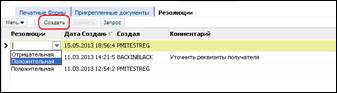
Рис. 45
Сохраните созданную резолюцию - нажмите сочетание клавиш «Ctrl+S».
Подтвердите проставление резолюции, нажав кнопку «ОК». Заявка повторно уходит на обработку Сотруднику БЭК-офиса, статус запроса «Одобрение».
Date: 2015-10-19; view: 616; Нарушение авторских прав; Помощь в написании работы --> СЮДА... |